¿Por qué no hay sonido en YouTube?
Varias sesiones del sistema, del navegador y del sitio interfieren potencialmente con el sonido de YouTube, por lo que localizar al culpable requiere un poco de investigación. Sin embargo, la implementación de un enfoque de arriba hacia abajo reduce sistemáticamente el rango de posibilidades para aislar rápidamente el problema.
Paso 1:Comprobar los sonidos del sistema
Busque y seleccione Cambiar sonidos del sistema desde la pantalla Inicio (o el menú Inicio, si todavía usa Windows 7), o haga clic con el botón derecho en el ícono del altavoz en el área de notificación de la barra de tareas y seleccione Sonidos . Elija cualquier sonido de eventos del programa que tenga un icono de altavoz junto a él y haga clic en Probar . Si escucha el sonido, la configuración de su sistema está bien.
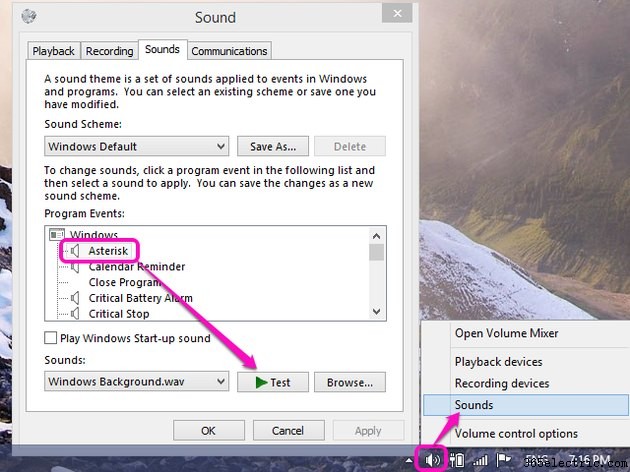
Consejo
También puede reproducir cualquier archivo que sepa que tiene sonido funcional desde su disco duro para probar su sistema. Sin embargo, el uso de los sonidos del sistema elimina los problemas con el reproductor multimedia o el códec y, por lo tanto, proporciona una mejor prueba de diagnóstico.
Si no escucha el sonido, hay un problema con la configuración de su sistema, así que intente lo siguiente:
- Ajuste el volumen del sistema. Haga clic en el icono del altavoz en el área de notificación de la barra de tareas y verifique que el botón de silencio no esté activado, lo que se indica mediante una barra diagonal roja junto al icono de altavoz azul de la ventana emergente. Si está activado, haga clic en el icono para volver a activar el sonido. Además, mueva el control deslizante de volumen a la posición superior para maximizar el volumen.
- Compruebe la Utilidad del controlador de sonido. Algunas tarjetas de sonido tienen una utilidad de volumen separada, a la que se accede buscando en la pantalla/menú de Inicio o haciendo doble clic en el icono de su altavoz en el área de notificación. Verifique que el sonido no esté silenciado.
- Compruebe los altavoces y las conexiones. Asegúrese de que los altavoces no se hayan desenchufado y que estén encendidos.
- Actualizar controladores de sonido. Busque y seleccione Administrador de dispositivos desde la pantalla/menú Inicio y busque un signo de exclamación amarillo debajo de Controladores de sonido, video y juegos_._ Haga clic con el botón derecho en la entrada y seleccione Actualizar software de controlador .
- Habilitar controladores de sonido. Abra el Administrador de dispositivos nuevamente, haga clic con el botón derecho en la entrada de su tarjeta de sonido en Dispositivos de sonido, video y juegos y seleccione Habilitar. . Si solo hay una opción para deshabilitar el sonido, ya está habilitada, así que no seleccione nada.
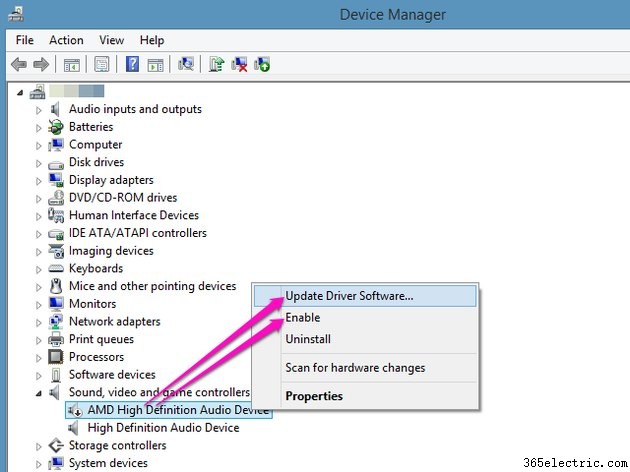
Consejo
Si no ve el ícono del altavoz en el área de notificación de la barra de tareas, haga clic en la flecha pequeña a la izquierda del área de notificación para abrir una ventana emergente que contiene todos los íconos ocultos.
Paso 2:Pruebe con otro navegador
Abre el mismo vídeo de YouTube en otro navegador. Si el sonido funciona, entonces sabes que el problema está en el navegador original, así que intenta ajustar el volumen del mezclador. Haz clic en el ícono del altavoz en el área de notificación de la barra de tareas mientras se reproduce el video de YouTube y selecciona Mezclador. . Busque una entrada con el nombre del navegador o Adobe Flash Player y verifique que el volumen no esté silenciado y que el control deslizante esté maximizado. El problema también podría ser con Adobe Flash Player, que se describe en el siguiente paso.
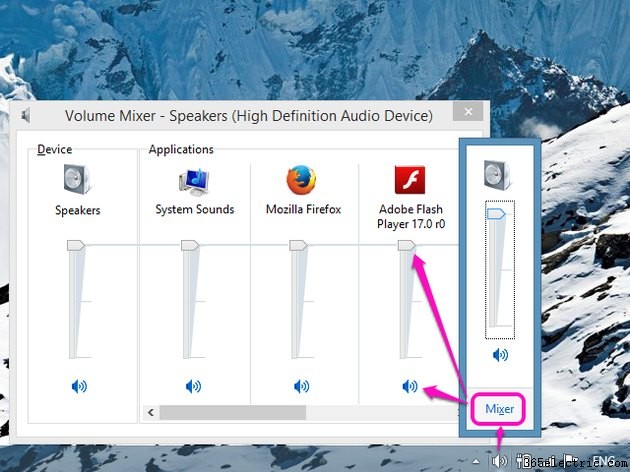
Paso 3:actualice Adobe Flash Player
Abra un video Flash en otro sitio web que no sea de YouTube. Si puede escuchar el audio, entonces el problema está en su configuración de YouTube, como se describe en el siguiente paso. Sin embargo, si aún no puede escuchar nada, el problema está en Flash. Visite la página de Adobe Flash Player y compare su versión de Flash en el cuadro Información de la versión con la última versión indicada para Windows. Si su versión no coincide, descargue e instale la última versión. Si eso no funciona o los números de versión coinciden, desinstale la versión original y luego vuelva a instalar la última versión.
Consejo
Incluso si logra que el audio funcione sin actualizar Adobe Flash Player, siempre es una buena idea actualizar a la versión más reciente y segura.
Paso 4:Comprobar la configuración de YouTube
Busque el ícono del altavoz en la parte inferior del video de YouTube. Si ve una X por ello, el sonido se silencia. Haga clic en el icono para habilitar el sonido nuevamente. Cuando mueve el mouse sobre el ícono, automáticamente expande el control deslizante de volumen; mueva el control deslizante hacia la derecha para aumentar el volumen.
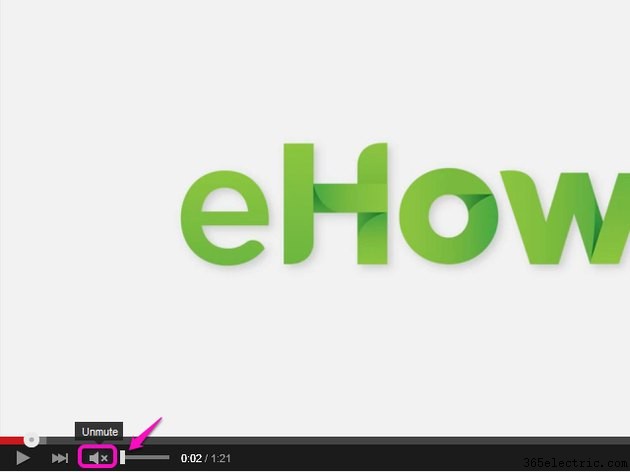
- ·¿Por qué hay un retraso cuando Respuesta en mi BlackBerry
- ·¿Por qué mi BlackBerry no suenen
- ·¿Por qué no hay sonido cuando consigo un texto en mi iPhone
- ·¿Por qué mi micrófono Buzzing
- ·¿Por qué tener un subwoofer independiente
- ·¿Por qué hay burbujas en mi iTouch pantalla
- ·Por qué no hay iChat en mi iPhone
- ·No hay sonido en mi iPod Touch Altavoz
